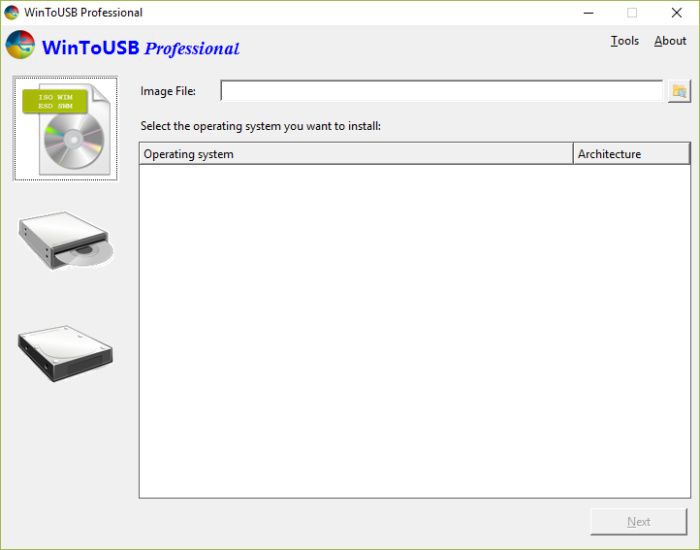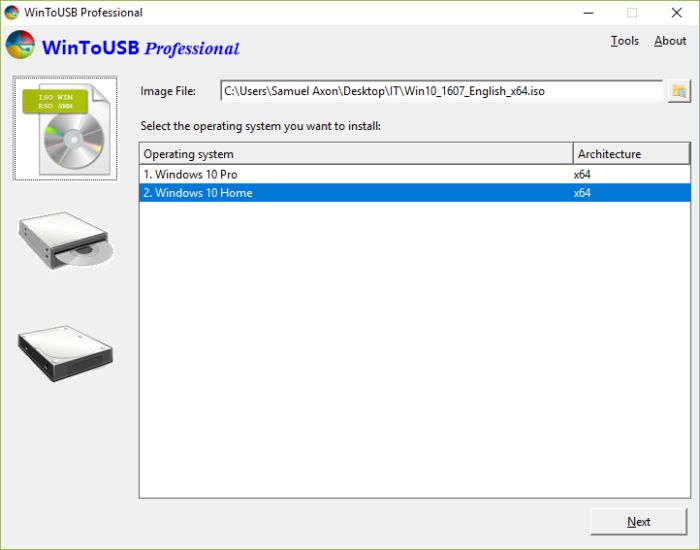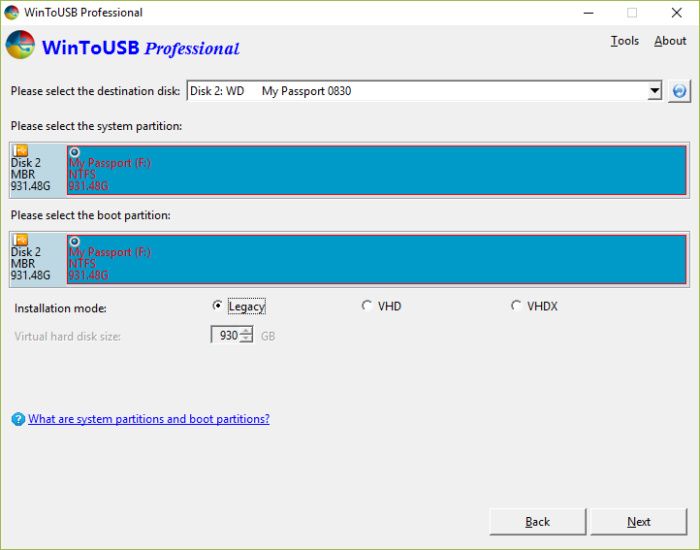USB 3.1 može raditi gotovo jednako brzo kao i unutarnji disk.
Zahvaljujući brzini USB 3.1 i Thunderbolt 3 priključaka, sada je moguće da vanjski tvrdi disk ima brzinu čitanja i pisanja poput unutarnjeg tvrdog diska u računalu. Imajući to u vidu možete sada instalirati windowse na vanski disk i sa njega pokretati računalo. Zašto bi to napravili?
Postoji nekoliko razloga zašto bi to moglo biti korisno:
Imate prijenosni laptop koji Vam služi za posao, i na kojem ne smijete mijenjati postavke i ostale stvari, ali želite putovati sa omiljenim igrama ili nekim drugim softverom koji nije za poslovne svrhe. Drugi razlog može biti da želite pokrenuti više instalacija operativnog sustava na istom stroju, ali nemate dovoljno mjesta za podjelu internih diskova u više particija.
Prije nego što počnemo, treba napomenuti da se Windowsima neće svidjeti ova želja i da će Windowsi jednostavno odbiti instalaciju na vanjski disk. Ali postoji nekoliko načina kako to uspješno napraviti, uključujući emulaciju putem alata poput VMWarea. Najjednostavnije rješenje je aplikacija nazvana WinToUSB.
Pogledajte u nastavku kako natjerati Windowse da se pokreću sa vašeg eksternog diska.
Preuzmite WinToUSB
WinToUSB služi istoj funkciji kao Windows To Go, alat tvrtke Microsoft samo za poduzeća koji ne funkcionira s većinom potrošačkih verzija sustava Windows. Namijenjen je za korištenje s USB uređajima, ali će raditi i za ostale vanjske jedinice. Program WinToUSB možete preuzeti ovdje.
Pripremite instalaciju Windowsa
Ako već imate DVD, ISO datoteku ili USB memoriju za instalaciju Windowsa, koristite ovaj način. Ako nemate, jednostavno je preuzmite sa Microsoftovih stranica ovdje. Samo pazite da odaberete pravilnu verziju i jezik Windowsa za koji već posjedujete licencu.
Ako želite samo klonirati trenutnu instalaciju sustava Windows koji imate na računalu, onda netrebate instalaciju, stoga preskočite ovaj korak.
Recite WinToUSB-u gdje je Windows
Ikone s lijeve strane programa WinToUSB omogućuju vam da odaberete medij iz kojeg želite instalirati sustav Windows: ISO datoteku, DVD ili klon postojeće instalacije sustava. Odaberite koju želite.
Kada to učinite, možda će te vidjeti verzije Windowsa u stupcu Operacijski sustav u glavnom prozoru. Odaberite onaj koji odgovara licenci koju imate. Na primjer, ako instalirate iz službene ISO datoteke, moći ćete birati između Home i Pro. Kliknite Dalje.
Odaberite instalacijski disk, particiju i način rada
Na sljedećoj slici koristite padajući izbornik s oznakom “Molimo odaberite odredišni disk”: pri vrhu odaberite vanjski pogon na koji želite instalirati sustav Windows. Pazite da je uključen u vaše računalo, naravno!
To će otvoriti hrpu mogućnosti. Od vas će se tražiti da odaberete sistemske i boot particije, a to će obično biti jasno. Ako vanjski pogon nije podijeljen na više particija, jednostavno možete odabrati dostupnu particiju i za sustav i za podizanje sustava.
Konačno, na dnu slike, birate instalkacijski mod. Ako možete, odaberite Legacy način rada; To je najjednostavniji način. Ako slučajno imate problema s instaliranjem preko Legacy moda, onda pokušajte instalirati Windows u VHD modu . Pri dnu slike imate i opciju konfiguriranja veličine virtualnog diska za Windows, samo idite s maksimalnom dostupnom memorjom osim ako ne radite nešto posebno.
Kliknite Dalje da biste započeli instalaciju. Ovo traje otprilike 15-20 minuta ovisno o brzini vanjskog diska.
Pokrenite sustav Windows
Nakon završetka procesa WinToGo, sve što trebate učiniti je podizanje sustava Windows! Da biste to učinili, ponovo pokrenite računalo i podignite ga s vanjskog diska gdje ste Windows instalirali.
Za to morate ući u BIOS, metoda za odabir diska koji se pokreće nakon ponovnog pokretanja varira među različitim računalima. Najčešće, trebate pritisnuti F12, F10 ili F2 dok se računalo pokreće za pristup BIOS-u, gdje ćete izvršiti tu promjenu.
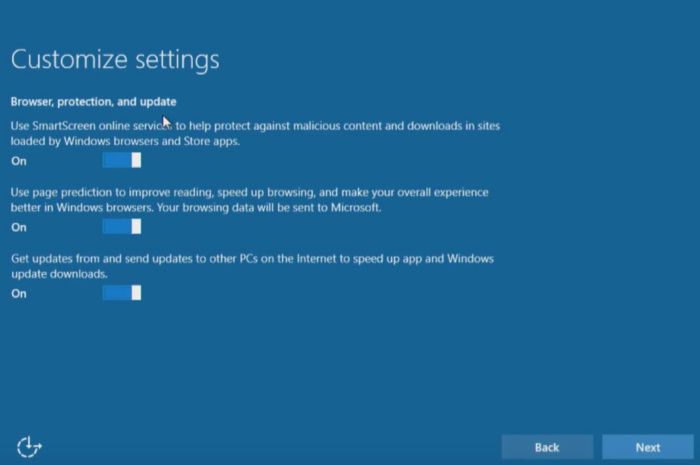
U svakom slučaju u BIOSu pronađite “boot option” izbornik pogona za dizanje Windowsa. Odaberite vanjski pogon (WinToGo je obično nazvan “EFI Boot”, ako to pomaže). Instalacija sustava Windows trebala bi se dovršiti u nekoliko koraka.
Naravno, možda ćete morati preuzeti upravljačke programe ili “drajvere” i sl. – uobičajene dodatke koji dolaze s novom instalacijom sustava Windows. Ali nakon kraćeg vremena, imat ćete potpuno funkcionalnu instalaciju sustava Windows na svom vanjskom hard disku.
Piše: D.Z.